يعتبر قيام شركات التكنولوجيا الكبرى بجمع بياناتنا أصبح أمرًا معروفًا للجميع، حيث تقوم جميع هذه الشركات بجمع بياناتنا وبيعها للمعلنين.
وعند الحديث عن شركة جوجل بالتحديد فإن جمعها للبيانات لبيعها أو لتحسين خدماتها هو أمر لا غني عنه وضروري للغاية.
ومع ذلك، هناك ثلاثة إعدادات يجب عليك التحقق منها عند استخدام تطبيقات جوجل وخدماتها للحفاظ على خصوصيتك عبر الإنترنت قدر الإمكان.
لا تدع الآخرين يعرفون ما تفعله عند استخدام خدمات جوجل:
في كل مرة تستخدم فيها إحدى خدمات جوجل، يتم تسجيل تفاعلاتك في صفحة تُسمى (نشاطي) My Activity تعرض كل نشاطك.
مثل: ما بحثت عنه والصور التي التقطتها ومقاطع فيديو يوتيوب التي شاهدتها وكيفية استخدامك لتطبيقات جوجل وغيرها.
وتعتبر هذه الصفحة مهمة للغاية نسبة للبيانات الحساسة والشخصية التي توجد فيها، مما يتطلب منك حمايتها وإخفائها عن الأعين.
ومن أجل ذلك، قامت جوجل بتضمين ميزة رائعة للغاية وهي إمكانية غلق هذه الصفحة بكلمة مرور لتقييد وصول الأشخاص غير المصرح لهم بذلك.
التحقق من إعداد التتبع في تطبيق صور جوجل:
قد لا تدرك أن خدمة صور جوجل قد تجمع معلومات كثيفة عنك، حيث يمكن للخدمة رؤية كل مكان كنت فيه اعتمادًا على الصور التي تلتقطها.
وهذا يعني أنه يجب عليك ضبط إعداد الخدمة لإيقاف جوجل من تتبعك، وللقيام بذلك، اتبع الخطوات التالية:
- في هاتفك افتح تطبيق (صور جوجل) Google Photos.
- اضغط على خيار (بحث) Search.
- ضمن علامة التبويب (الأماكن) Places سترى خريطتك، اضغط عليه.
- قم بالتمرير لأسفل لرؤية صورك كقائمة أو قم بتكبير الخريطة وحدد موقعًا لمشاهدة الصور التي التقطتها هناك.
- ستظهر لك جميع الصور التي التقطتها سابقًا وهو أمر جيد لاسترجاع ذكرياتك، وإذا لم تكن منزعجًا من ذلك، فليس هناك ما يمكنك تغييره.
ولكن إذا لم تكن متحمسًا جدًا لهذه الميزة، فلديك بعض الخطوات التي يتعين عليك اتخاذها:
- افتح متصفح الويب في حاسوبك، ثم انتقل إلى خدمة خرائط جوجل عبر هذا الرابط.
- في الشاشة الرئيسية، اضغط على الأسطر الثلاثة في أعلى الجهة اليسرى من الشاشة.
- اضغط على خيار (مخططك الزمني) Your Timeline في القائمة التي تظهر لك.
- اضغط على خيار (إدارة سجل الموقع) Manage Location History في الجزء السفلي من الشاشة،
- سيؤدي هذا إلى فتح صفحة عناصر التحكم في النشاط بحسابك في جوجل.
- قم بتبديل الزر الذي بجوار خيار (سجل المواقع) Location History إلى وضع إيقاف التشغيل.
- بإيقاف هذه الميزة ستمنع جوجل من تتبع تحركاتك المستقبلية أو العلامات الجغرافية للصور.
ويمكنك أيضًا تفعيل خيار الحذف التلقائي، حيث يمكنك اختيار فترة زمنية محددة سابقًا لحذف بيانات الموقع تلقائيًا.
التحكم في تتبع البيانات في متصفح جوجل كروم:
عادةً، إذا قمت بزيارة موقع ويب جديد، فسترى نافذة منبثقة تطلب منك السماح بحفظ ملفات تعريف الارتباط أو الكوكيز.
وفي حين أن تفعيل هذه الخاصية قد يكون أمرًا جيدًا، وذلك لحفظ كلمات المرور الخاصة بك، ولكن هذا سيكون على حساب خصوصيتك.
حيث تُستخدم كل هذه البيانات لاستهدافك بالإعلانات، وفي هذا الصدد بدأت جوجل تتخلص من ملفات تعريف الارتباط للجهات الخارجية.
وهذا لا يعني أنه لن تتم مشاركة بياناتك مع المعلنين الخارجيين، ومع ذلك، فإن جوجل تقوم بتشغيل تقنية التتبع الجديدة FLoC في متصفح جوجل كروم في الخلفية لمستخدمين محددين.
وتذكر جوجل أن تقنية FLoC قد تم إنشاؤه لتجنب مخاطر الخصوصية لملفات تعريف الارتباط للجهات الخارجية، ولكنها ستنشئ ملفات جديدة في هذه العملية.
لذا إذا كنت تستخدم جوجل كروم كمتصفح افتراضي فقد تكون تقنيةFLoC مفعلة في الخلفية بشكل افتراضي.
وإذا كنت لا ترغب في تتبعك فيمكنك إلغاء الاشتراك في عمليات تتبع الجهات الخارجية في متصفح جوجل كروم.
وللقيام بذلك، اتبع الخطوات التالية:
- في متصفح جوجل كروم، اضغط على النقاط الثلاثة في أعلى الجهة اليمنى.
- اضغط على خيار (الإعدادات) Settings في القائمة التي تظهر لك.
- حدد خيار (الخصوصية والأمان) Privacy and security في الجهة اليسرى من الشاشة.
- اختر (ملفات تعريف الارتباط وبيانات الموقع الأخرى) Cookies and other site data في الجهة اليمنى.
- حدد خيار (حظر ملفات تعريف الارتباط للجهات الخارجية) Block third-party cookies.
وإذا كنت لا ترغب في التعامل مع كل ذلك، فيمكنك استخدام أحد متصفحات الويب التي تركز على الخصوصية، مثل: فايرفوكس.






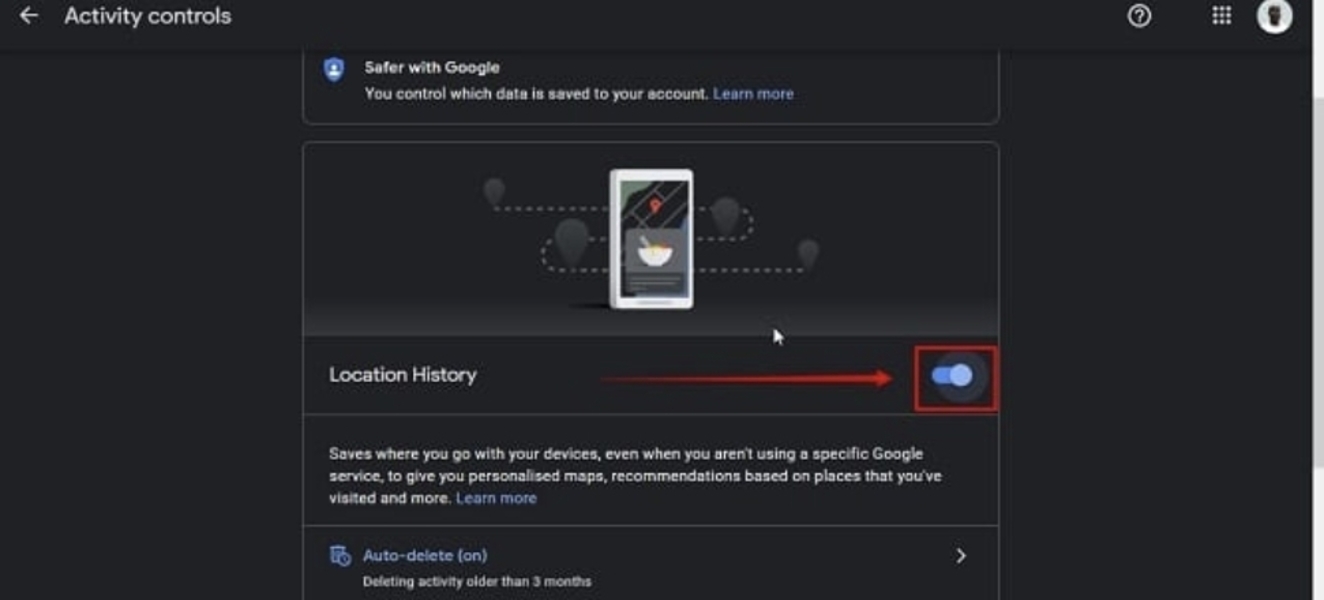
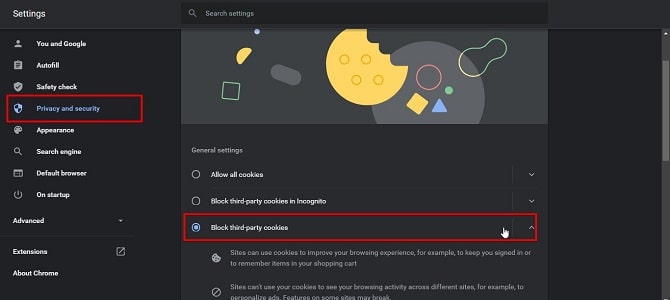
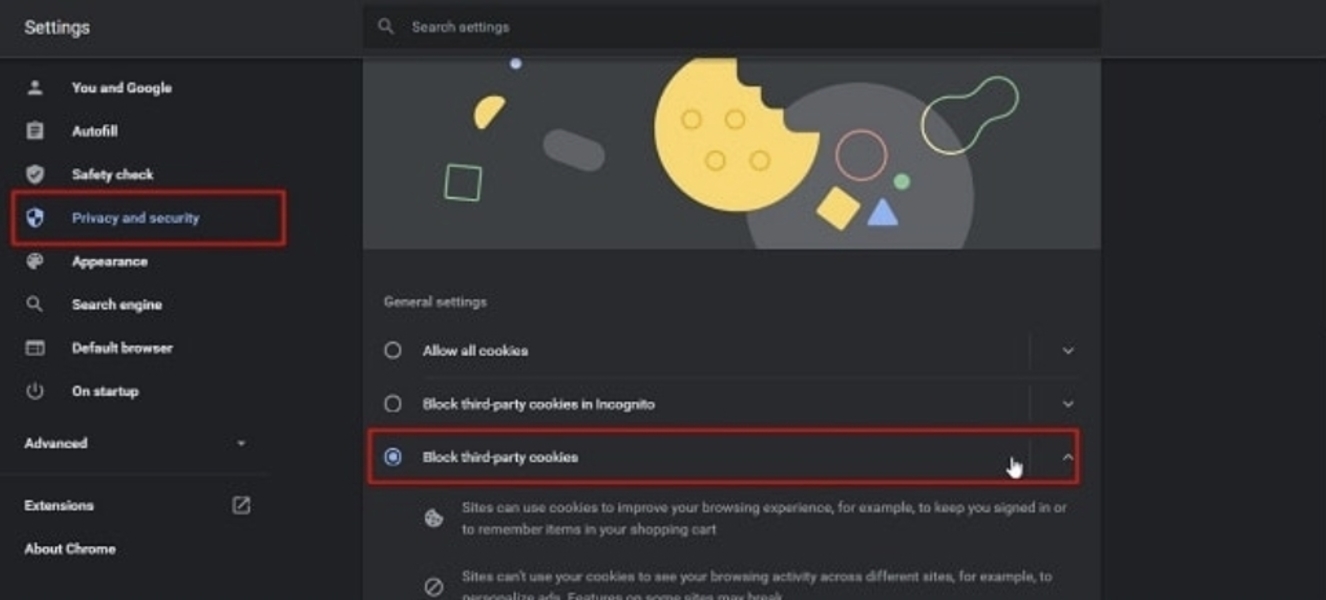
 رد مع اقتباس
رد مع اقتباس

